Quais são as melhores configurações de exportação para o YouTube?
Assim que tiver seu vídeo preparado e pronto para rodar, você terá que exportá-lo para colocá-lo no YouTube. No entanto, existem algumas coisas que você precisa saber antes de clicar em Upload .
Aqui, abordaremos os fundamentos da exportação de seu vídeo do Adobe Premiere Pro, bem como as configurações de exportação ideais para o YouTube.
Configurações de exportação: o básico

Para aprender as regras do jogo, você precisará saber o que torna um vídeo fácil de carregar e transmitir. Exportar para eficiência significa tornar a produção final o mais leve possível.
Não está familiarizado com a linguagem? O artista no meio de tudo pode explodir com esses atributos importantes. Não se preocupe – todos nós já passamos por isso.
Aqui estão alguns termos que você precisa saber:
- Codec de vídeo : determina a maneira como o Adobe Premiere Pro compacta seu projeto e influenciará o caráter e a qualidade da exportação assim que sair do programa.
- Codec de vídeo sem perdas : produz um produto final próximo à qualidade do original. Codecs mais agressivos compactam seu projeto para que ele possa ser transmitido online sem sobrecarregar o computador do visualizador.
- Formato de vídeo (container ou wrapper de vídeo) : corresponde à extensão do tipo de arquivo que hospedará o vídeo em seu navegador (um MP4, por exemplo). Isso permite que os vídeos sejam recebidos fora de um programa de produção de vídeo especializado, como o Premiere Pro, e reproduzidos universalmente.
- Resolução: a resolução do vídeo são as dimensões em que o quadro consiste. O vídeo HD pode ser 720 ou 1080.
- Taxa de quadros: mostra quantos quadros seu vídeo contém por segundo – 23,976, 24, 30 e 60 fps são os mais comuns.
- Taxa de bits de destino : preocupa-se com a largura do eventual fluxo de dados do seu vídeo, o que é essencial ao exportar com a intenção de enviar em uma plataforma como o YouTube.
- Gravação com interface (i) e progressiva (p) : a gravação progressiva reproduz cada quadro inteiro consecutivamente, enquanto o entrelaçamento usa linhas de varredura para reduzir a largura de banda. Por exemplo, um vídeo 24p ou 24i indicará a diferença entre filmagens entrelaçadas ou progressivas.
Quer verificar algumas dessas configurações por conta própria? Para ajustar sua taxa de quadros, resolução, bem como sua taxa de amostragem de áudio, você vai querer encontrar suas Configurações de Sequência no Adobe Premiere Pro.
Basta navegar até a opção Configurações de sequência na lista suspensa Sequência . A partir daqui, você pode fazer os ajustes necessários.
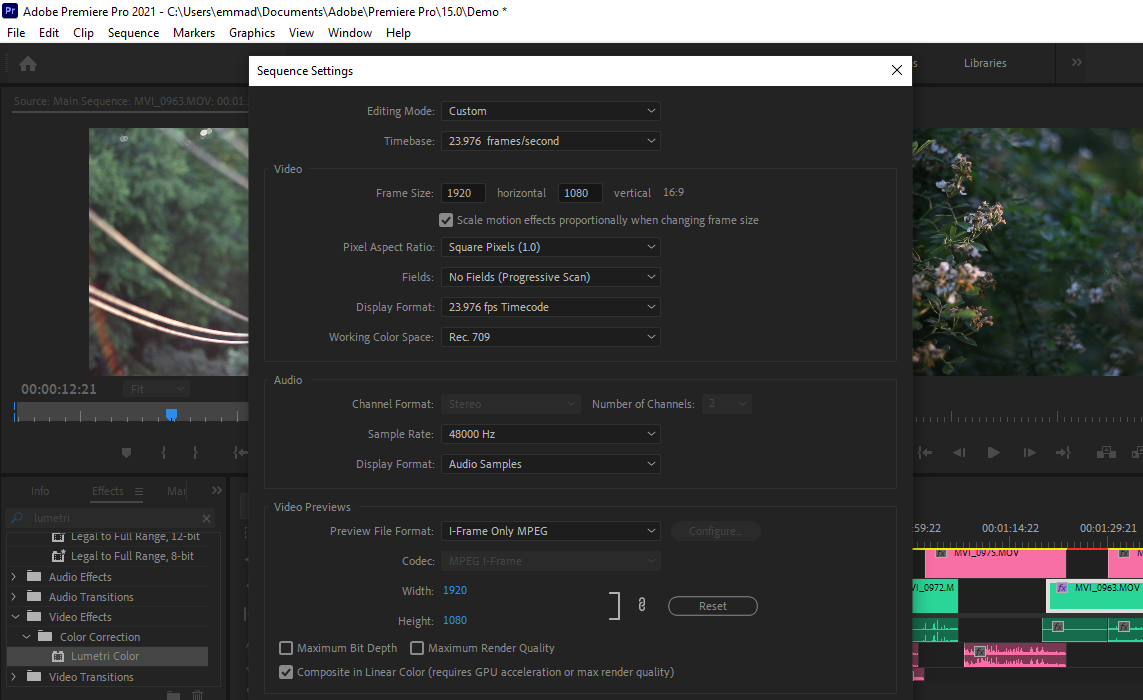
Quais são as configurações de exportação recomendadas pelo YouTube?
Antes de fazer qualquer ajuste, é importante saber as configurações de exportação recomendadas do YouTube. O YouTube recomenda o uso de um codec H.264 embalado em um contêiner de arquivo MP4 . Ele prefere uma taxa de quadros progressiva e qualquer uma das taxas mais comumente usadas é aceitável.
A resolução máxima permitida é 4k. Qualquer coisa abaixo disso será aceitável para upload. A proporção de aspecto padrão atual para o YouTube é 16×9 , embora a plataforma acomode automaticamente qualquer que seja a proporção de seu vídeo.
Ele não impõe um limite superior de taxa de bits, embora taxas que não afetem a continuidade da transmissão sejam recomendadas. 10 Mbps é recomendado para vídeo 1080p; 6.5 Mbps é melhor para 720p. O codec de áudio preferido do YouTube é AAC-LC . A recomendação de taxa de bits de áudio para estéreo é 384 kbps .
Você pode ler mais sobre as configurações de exportação recomendadas do YouTube nesta página de suporte do YouTube .
Como usar o Adobe Premiere Pro para exportar um vídeo para o YouTube
Para iniciar o processo de exportação, definir um ponto e um ponto de saída em torno do que você gostaria de compartilhar na linha do tempo principal. Com o painel da linha do tempo selecionado, pressione Ctrl + M para abrir a janela Exportar . Como alternativa, você pode encontrar a opção Exportar > Mídia no menu suspenso Arquivo .
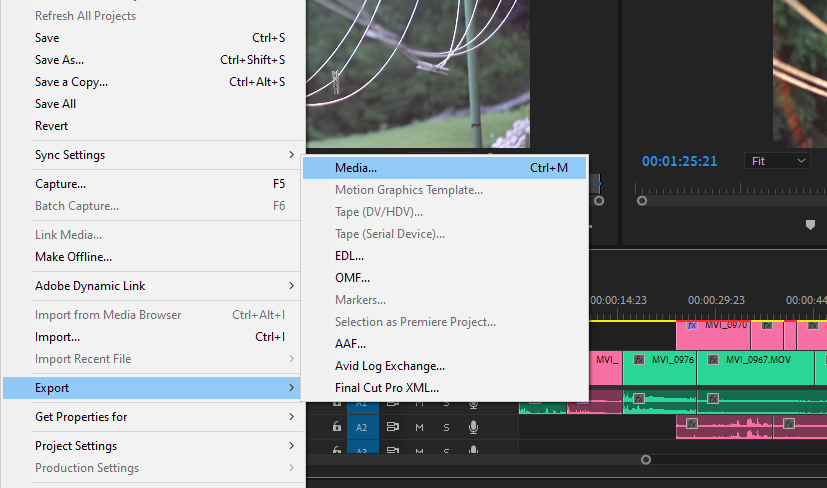
Na janela principal de Exportação , você terá a opção de alterar o codec de exportação e o tipo de arquivo, entre outras coisas.
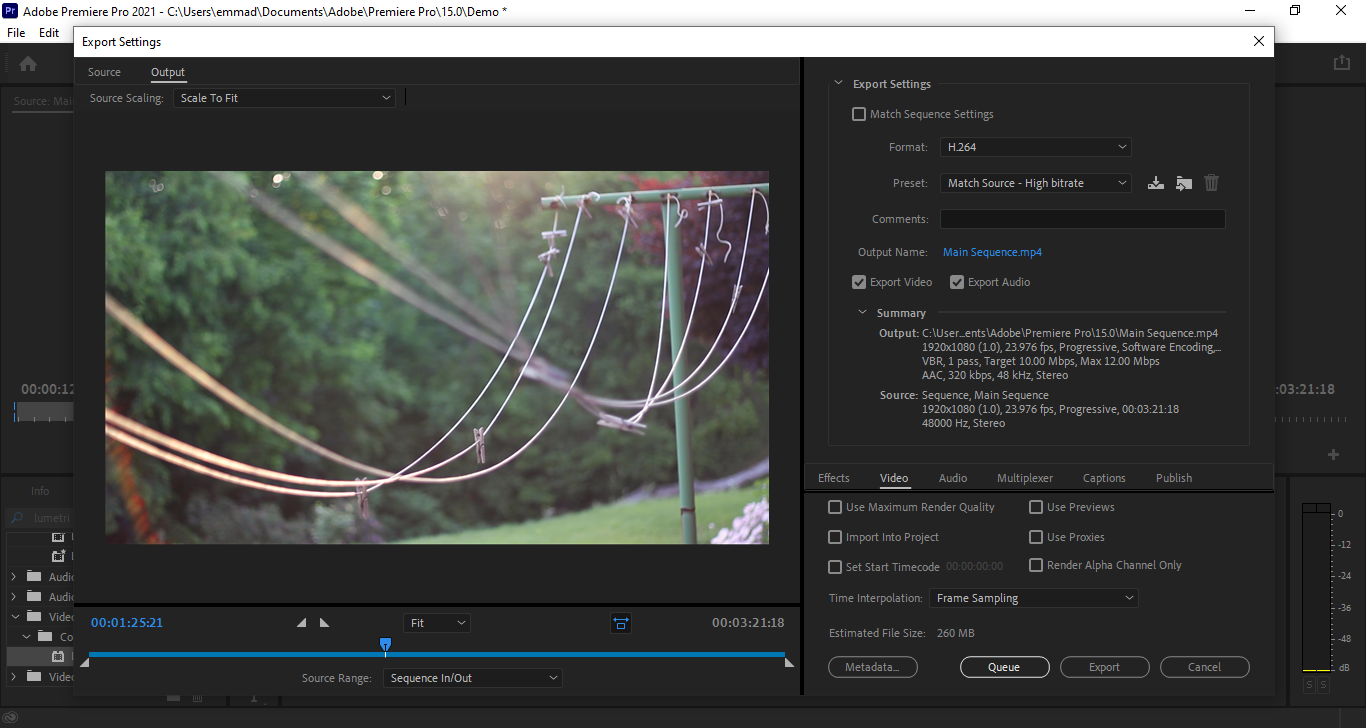
Na lista suspensa Resumo (abaixo das caixas de seleção Exportar vídeo e Exportar áudio ), você poderá ver as configurações exatas de saída do seu vídeo, incluindo o destino do arquivo. A referência cruzada de sua saída com o que o YouTube recomenda garantirá que tudo esteja em ordem antes de você começar a renderizar seu vídeo.
Você pode ajustar valores adicionais clicando na guia Vídeo ou Áudio abaixo das configurações principais de Exportar na janela Exportar. Aqui, você poderá combinar suas configurações de exportação para se adequar especificamente às práticas recomendadas do YouTube.
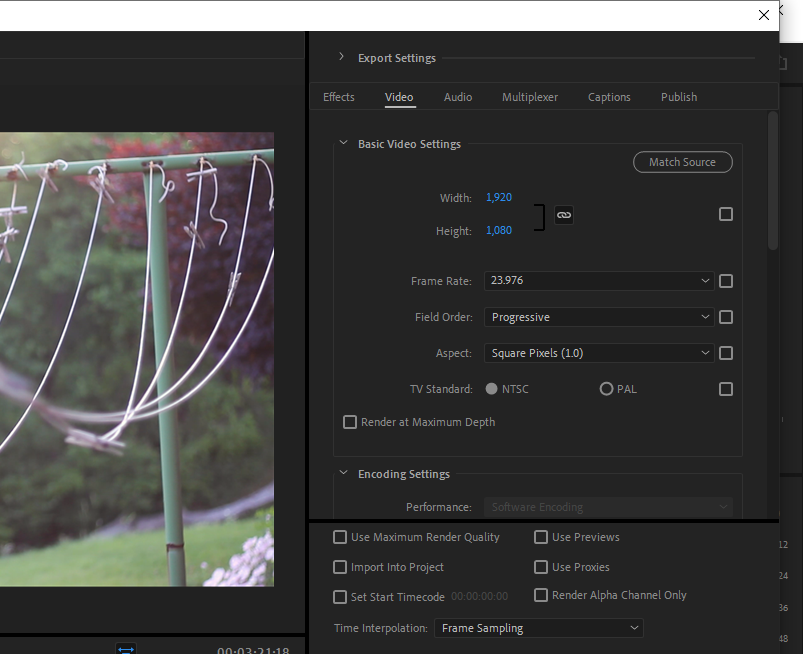
Depois de cruzar seus i's e pontuar seus t's, compartilhar seu trabalho com o mundo é tão fácil quanto clicar em Exportar ou Enfileirar no Adobe Media Encoder.
Compartilhe sua criação com o mundo
Agora que você está familiarizado com os fundamentos da exportação de um vídeo para o YouTube, não deverá ter problemas para compartilhar seu conteúdo com o mundo. Aprender sobre as configurações de exportação é a parte fácil – é o crescimento do seu canal que provará ser o mais desafiador.

